photoshop将美女图片打造出日系清新效果
发布时间:2016-12-28 来源:查字典编辑
摘要:眼看着冬季来了,温度渐渐下降,如果不想外出挨冻,就开始室内人像拍摄吧。担心效果不理想?放心吧,下面就教你用简单的5步解决色彩的问题。冬季室内...
眼看着冬季来了,温度渐渐下降,如果不想外出挨冻,就开始室内人像拍摄吧。担心效果不理想?放心吧,下面就教你用简单的5步解决色彩的问题。


冬季室内拍摄也要小清新?没问题!通过简单5步后期工作,让小清新充满冬季室内人像。
第一步:磨皮与裁剪

先对人物皮肤及构图做了一些调整,当然这些你前期拍的好的话完全没有必要。磨皮可以参考网络上很多教程,这里就不说明了。
第二步:提亮画面

拉曲线过程中要注意把握好画面,别拉过头了。
第三步:图像—调整—可选颜色

第四步:调整色彩平衡



按照图片参数调整好后基本的修改就算完成了。
第五步:新建图层、合并图层、微调
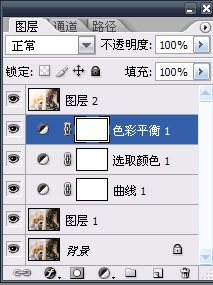
我这里用的插件是一个是人物润色插件和光晕插件。大家可以去网上下载安装下。真的很好用。一个是润色插件:Dce tools,一个是光晕插件:Knoll light faorcty。
首先我用润色插件进行画面的润色:
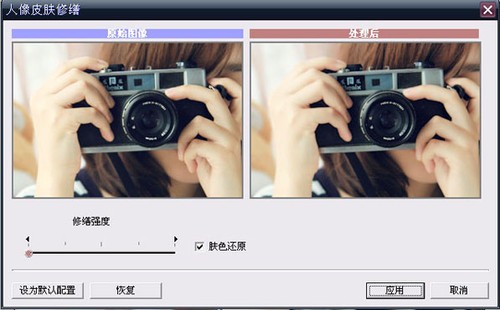
这里我就拉了1的强度。这个更具自己的需要拉。个人建议还是不要太大,破坏画质。
接着是光晕的插件来加强窗户的逆光效果:
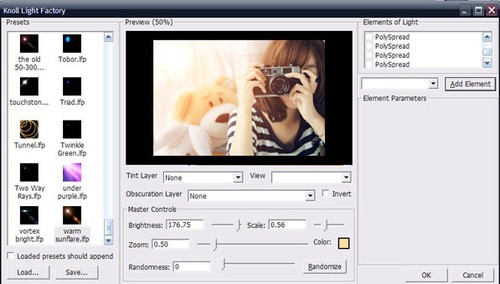
以上具体的参数也是根据自己想要的效果拉(注意的是别拉过头或者不自然的光线别出现,一切在不破坏真实的情况下修改。)最后细微的再拉一拉曲线,调整下色彩和对比度和锐度等。注意都是微调哦!然后就大功告成了!


